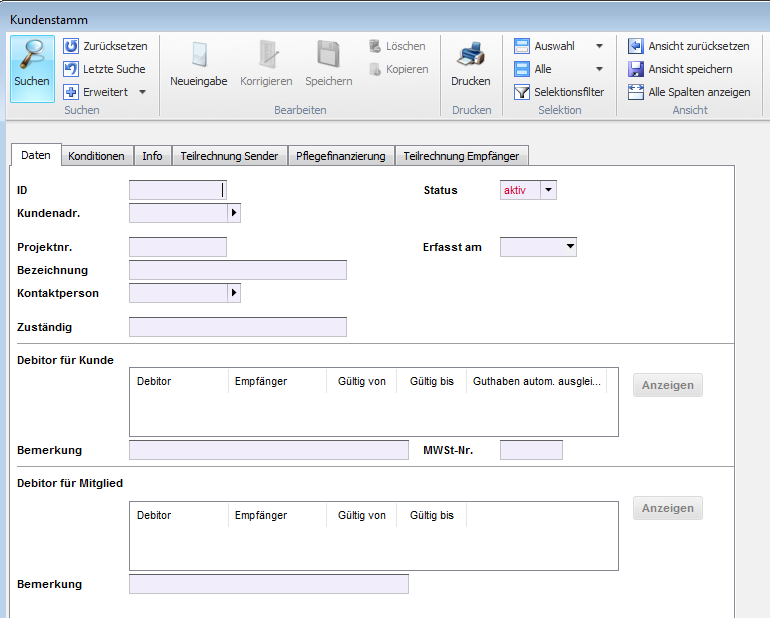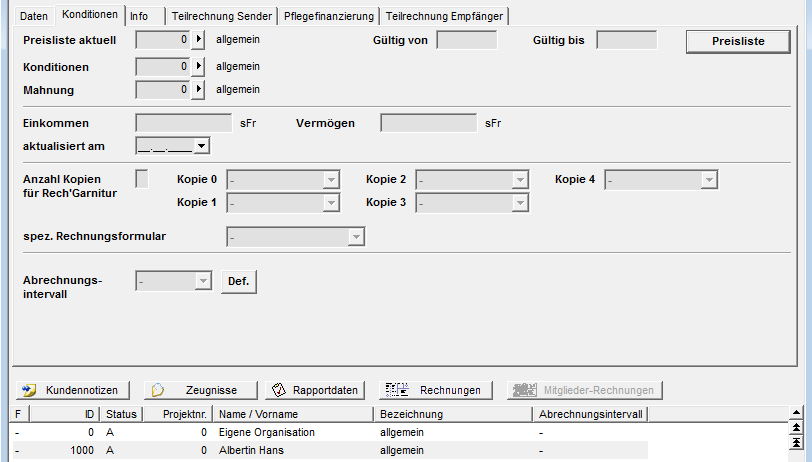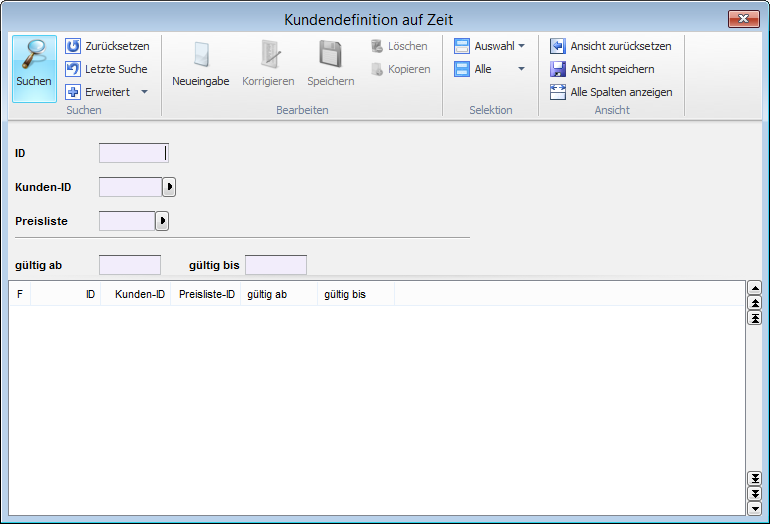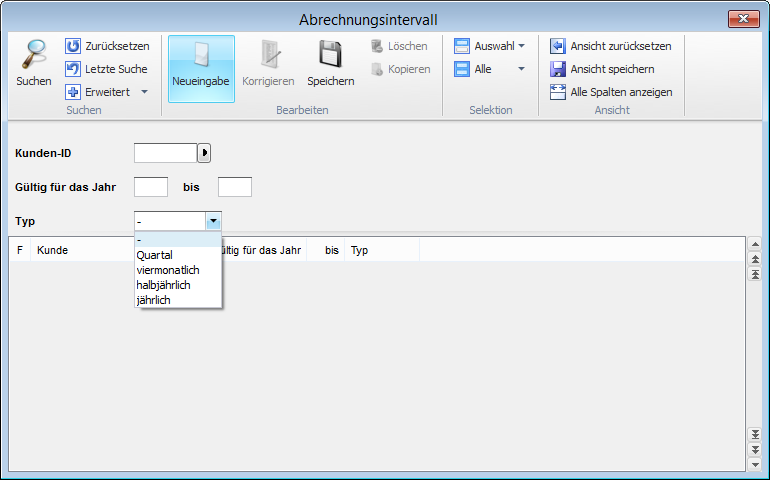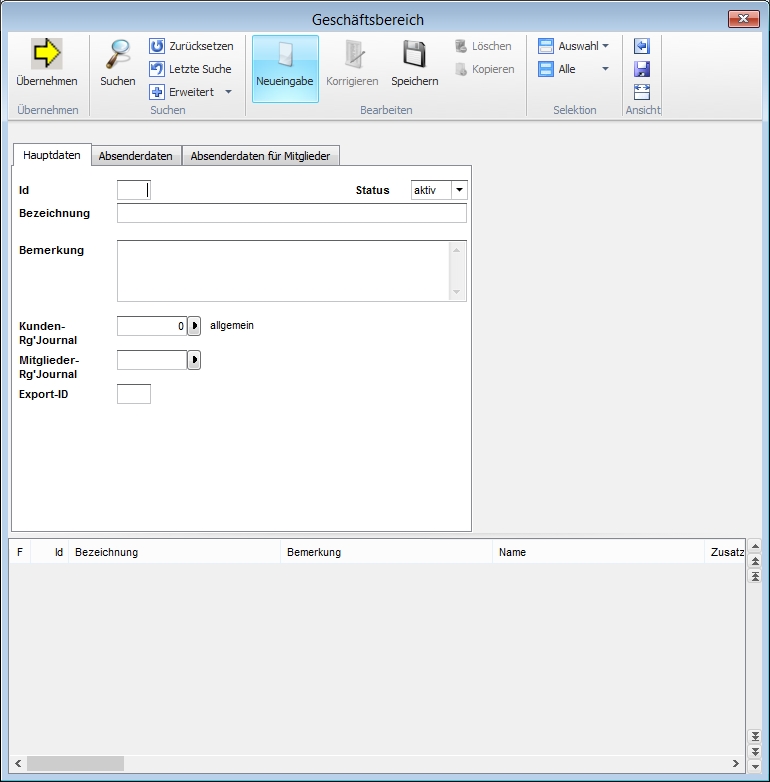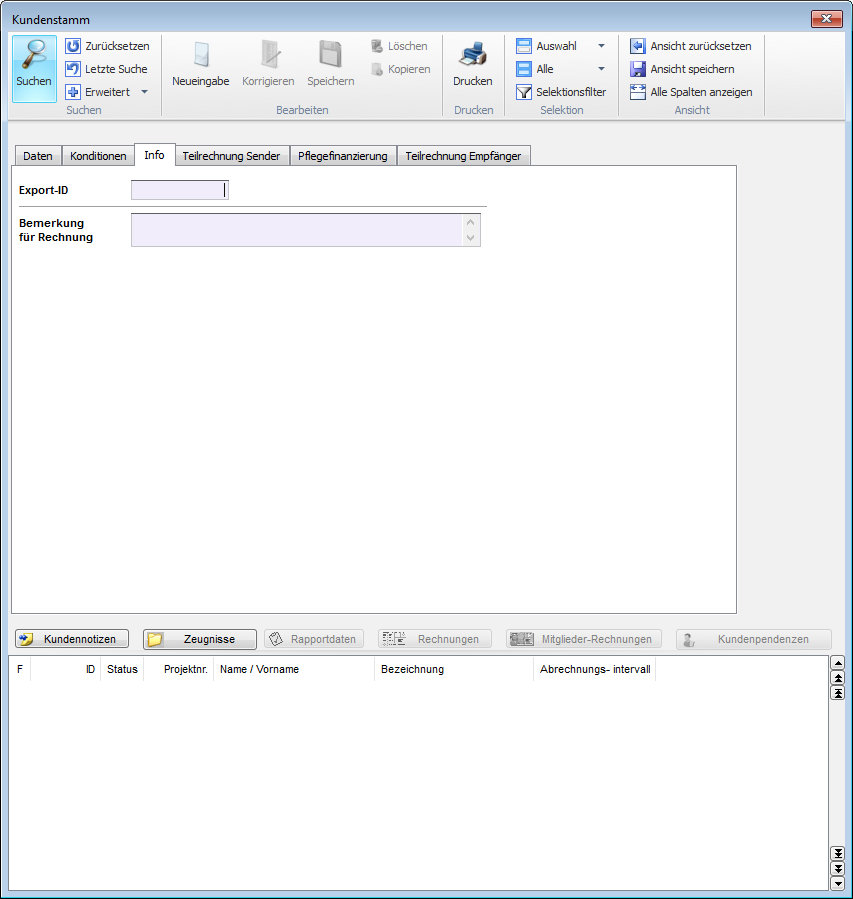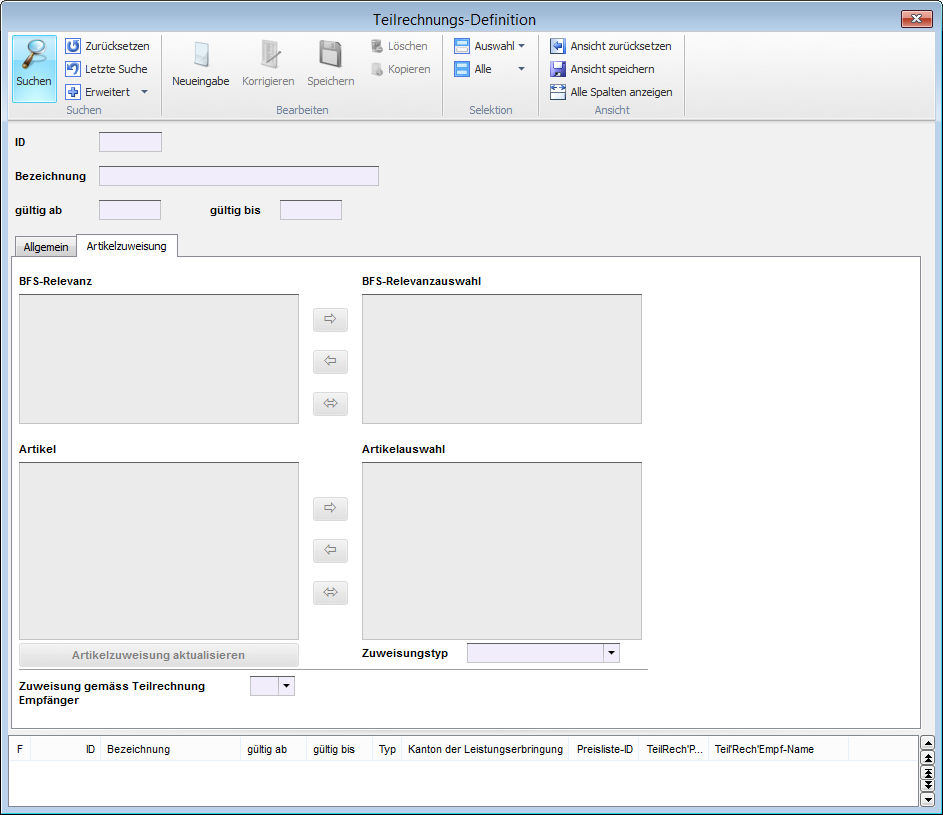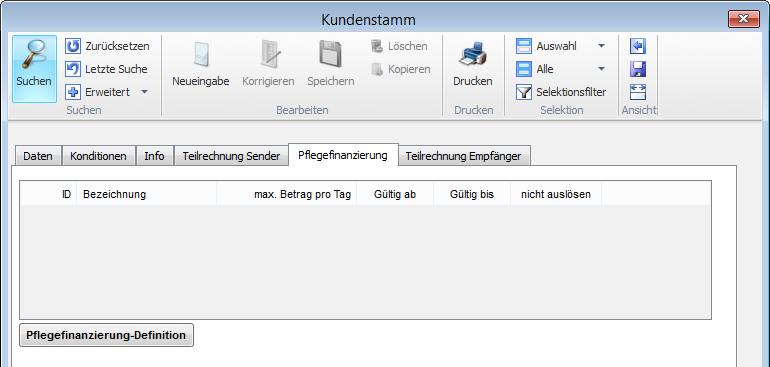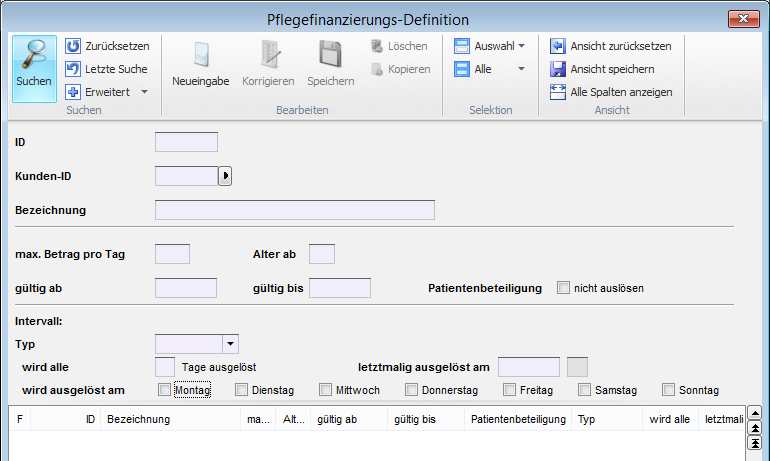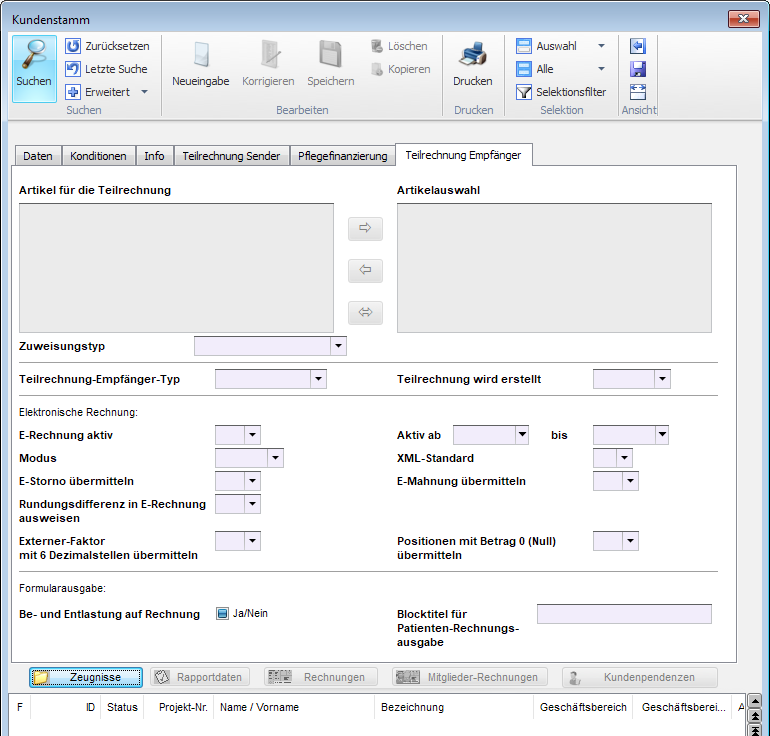U112 Kunden
Häufige Fragen (FAQ) zu den Kunden
Sobald die letzten Rapporte verrechnet wurden und die Rechnung gedruckt ist, kann die Adresse des Kunden passiv gesetzt werden (der Kunde wird automatisch mit passiv gesetzt.
Nein, die Gruppen sollten nicht entfernt werden. Nur so können für den Zeitraum, währenddessen der Kunde noch aktiv war auch Auswertungen auf seine Gruppen gemacht werden.
Ja, die Zahlungen werden aufgrund der Rechnung unabhängig vom Adressstatus verbucht.
- Den Adressstatus in den Adressen wieder auf aktiv stellen.
- Die vorhandenen Angaben prüfen und falls nötig anpassen.
- Den Kundenstamm auf aktiv stellen und ebenfalls die vorhandenen Angaben (Preisliste, Teilrechnungsdefinitionen, Patientenbeteiligung usw.) prüfen und falls nötig anpassen.
- Beim planbaren Kunden wieder die korrekten Gruppen und, falls gewünscht, die Bezugspersonen hinterlegen(siehe Kapitel «Adresse bearbeiten»).
Ja. Die ganzen Rapportauswertungen greifen auf die erfassten Rapportpositionen, egal ob die Kundenadressen dazu passiv sind oder nicht. Dadurch werden die passiven Kunden immer in den Auswertungen ausgewiesen.
Debitoren für Mitglieder werden nur benötigt, wenn die Zahlung des Mitgliederbeitrags nicht durch den gleichen Debitor beglichen werden, welcher die Kundenrechnungen begleicht.
Ja. Die PaBe![]() Patientenbeteiligung kann sowohl bei mehreren Kunden gleichzeitig angepasst als auch bei einzelnen Rechnungen auf 0 gesetzt werden(siehe Kapitel «Patientenbeteiligung (PaBe) anpassen» und«Einzelne Patientenbeteiligung (PaBe) auf 0 (Null) setzen»).
Patientenbeteiligung kann sowohl bei mehreren Kunden gleichzeitig angepasst als auch bei einzelnen Rechnungen auf 0 gesetzt werden(siehe Kapitel «Patientenbeteiligung (PaBe) anpassen» und«Einzelne Patientenbeteiligung (PaBe) auf 0 (Null) setzen»).
Der Kundenstamm ist mit dem Adressstamm sehr eng verknüpft. Sie gelangen im Menü U100 Adresse durch Klick auf Kunde
durch Klick auf Kunde in der Symbolleiste direkt in den Kundenstamm. Deshalb muss, bevor ein neuer Kunde erfasst werden kann, die Adresse im Adressstamm angelegt werden.
in der Symbolleiste direkt in den Kundenstamm. Deshalb muss, bevor ein neuer Kunde erfasst werden kann, die Adresse im Adressstamm angelegt werden.
Im ersten Register Daten werden die wichtigsten Kunden-Informationen erfasst. Mit den Knöpfen Kundennotizen, Zeugnisse, Rechnungen und Mitglieder-Rechnungen gelangen sie in die gleichnamigen Masken. Die Knöpfe Rechnungen und Mitglieder-Rechnungen werden erst aktiv, wenn bereits entsprechende Rechnungen vorhanden sind. Zudem haben Sie die Möglichkeit aus dem Kundenstamm via Tabellen > Rapportpositionen, mit Shift + F6 oder mit dem Knopf Rapportdaten direkt in die Rapportpositionen des jeweiligen Kunden zu gelangen.
Für Mitglieder wird automatisch beim ersten Mitglieder-Verrechnungslauf ein Kundeneintrag erstellt.
- Die ID
 Identifikator zur eindeutigen Idenfikation eines Elements // Assessment-Instrument für die Versorgung von Personen mit geistigen Behinderungen (Intellectual Disability) wird vom System automatisch vergeben, sie kann jedoch auch manuell gesetzt werden.
Identifikator zur eindeutigen Idenfikation eines Elements // Assessment-Instrument für die Versorgung von Personen mit geistigen Behinderungen (Intellectual Disability) wird vom System automatisch vergeben, sie kann jedoch auch manuell gesetzt werden. - Der Status wird normalerweise auf aktiv gesetzt. Falls eine Adresse, welche auch als Kunde erfasst wurde, auf passiv gesetzt wird, dann wird auch der entsprechende Eintrag im Kundenstamm auf passiv gestellt.
- Wählen Sie nun die Kundenadresse, welche hier als Kunde erfasst wird. Sie können dazu mit dem Pfeil direkt in den Adressstamm gehen und dort die entsprechende Adresse suchen. Falls Sie direkt aus dem Adressstamm via Kundendaten in den Kundenstamm gekommen sind, ist dieser Punkt hinfällig, da die richtige Adresse bereits im Adressstamm ausgewählt wurde.
- Das Erfassungsdatum wird automatisch vom System vergeben.
- Falls es sich bei diesem Kunden um ein spezielles Projekt handelt, oder er bei einem Projekt wesentlich beteiligt ist, können Sie hier eine Projektnr.. und die entsprechende Bezeichnung erfassen.
- Unter Kontaktperson kann dem Kunden direkt ein für ihn verantwortlicher Mitarbeiter zugewiesen werden, dieser wird aus dem Mitarbeiterstamm geholt.
- Falls nötig können Sie auch noch unter Zuständig, eine direkte Ansprechsperson erfassen.
- Falls die Rechnung an eine andere Adresse geschickt werden muss, wählen Sie bei Rechnung an die entsprechende Adresse aus dem Adressstamm aus.
- Sie haben die Möglichkeit, bei Bedarf, eine Bemerkung anzubringen.
- Beim Speichern wird im Bereich Debitor für Kunde automatisch der Debitor eingefügt, welcher mit der Adresse (Kundenadresse) verknüpft ist(siehe Kapitel « Debitordaten erfassen»).
- Im Feld Bemerkung können Sie bei Bedarf eine Bemerkung zu den Kundendebitordaten erfassen.
- Speichern Sie den Kunden.
- Falls die Mitgliederrechnung ein einen andren Debitor geschickt werden muss: Klicken Sie auf Korrigieren und danach im Bereich Debitor für Mitglied auf Debitor.Danach können Sie den gewünschten Debitor auswählen oder erstellen.
- Im Feld Bemerkung können Sie bei Bedarf eine Bemerkung zu den Mitgliederdebitordaten erfassen.
Hier werden spezielle Konditionen für die einzelnen Kunden erfasst. Zum Beispiel wird generell bestimmt, welche Preisliste für den Kunden Gültigkeit hat (z.B. Mitgliedertarif oder Nichtmitgliedertarif). Die Preise selber werden jedoch im Artikelstamm unter Verkaufspreis hinterlegt.
- Um die Preisliste zu hinterlegen, klicken Sie auf Preisliste. Im folgenden Fenster erfassen Sie die Preisliste mit dem Gültig von-Datum, das Gültig bis-Datum lassen Sie im Normalfall leer, ausser die Gültigkeit der Preisliste ist begrenzt.
- Mit dem Pfeil können Sie im Feld Konditionen für den Kunden spezielle Konditionen auswählen. Es können z.B. verschiedene Tageseinsatz-Zuschlagsmakros oder Rundungsmakros hinterlegt werden (durch die root‑service ag).
- Mit dem Pfeil können Sie im Feld Mahnung die entsprechende Mahndefinition auswählen.
- Einkommen und Vermögen gehören nicht zu den Pflichtfeldern. D.h. Sie können das Einkommen bzw. das Vermögen Ihrer Kunden erfassen, Sie müssen aber nicht.
- Im Feld Anzahl Kopien für Rech'Garnitur können Sie für diesen einen Klienten die Anzahl der Kopien, welche gedruckt werden sollen verändern. (Zum Beispiel werden standardmässig bei jeder Garnitur das Original und die Kopie Patient gedruckt. Nun möchten Sie aber, dass bei einem Klienten immer auch noch die Kopie Spitex
 (Abk. Spitalexterne Hilfe und Pflege) Spitex umfasst alle Massnahmen, die es ermöglichen, bei Krankheit, Unfall, Rekonvaleszenz, Mutterschaft, Altersbeschwerden oder sonstiger Beeinträchtigung das Leben zu Hause - in der gewohnten Umgebung - weiterzuführen. Spitex richtet sich an alle Altersgruppen. oder ein zweites Original mitgedruckt wird. Dafür müssen Sie in diesem Feld eine 2 hinterlegen, damit zwei Kopien und nicht nur eine gedruckt werden). In den Feldern Kopie 0, Kopie 1, Kopie 2, usw. können Sie nun definieren, welche Kopie an welcher Stelle gedruckt werden soll. Mit Standard ist das Original gemeint.
(Abk. Spitalexterne Hilfe und Pflege) Spitex umfasst alle Massnahmen, die es ermöglichen, bei Krankheit, Unfall, Rekonvaleszenz, Mutterschaft, Altersbeschwerden oder sonstiger Beeinträchtigung das Leben zu Hause - in der gewohnten Umgebung - weiterzuführen. Spitex richtet sich an alle Altersgruppen. oder ein zweites Original mitgedruckt wird. Dafür müssen Sie in diesem Feld eine 2 hinterlegen, damit zwei Kopien und nicht nur eine gedruckt werden). In den Feldern Kopie 0, Kopie 1, Kopie 2, usw. können Sie nun definieren, welche Kopie an welcher Stelle gedruckt werden soll. Mit Standard ist das Original gemeint.
Diese Einstellung bei diesem Kunden übersteuert die Standard-Einstellung im Rechnungsformular, welche aber weiterhin für die restlichen Klienten gilt. - Im Feld spez. Rechnungsformular können Sie hinterlegen, ob die Rechnung für diesen Kunden mit einem speziellen Rechnungsformular gedruckt werden soll oder nicht. Wenn Sie dieses Feld leer lassen, dann wird beim Rechnungsdruck die normale Garnitur gedruckt bzw. die Vorlage, welche Sie in der Druckmaske wählen. (wird bei Teilrechnungs-Empfänger benötigt).
- Im Feld Abrechnungsintervall können Sie wählen, in welchem Abstand die Leistungen an die öffentliche Hand verrechnet werden sollten. Sie haben die Wahl zwischen Quartal, Halbjahr oder Jahr. Wenn Sie das Feld leer lassen, dann werden die Leistungen normal monatlich verrechnet.
Klicken Sie dazu auf Def. (falls Sie keine Schaltfläche Def. haben, gehen Sie im Menü via Tabellen auf Abrechnungsintervall). Es wird folgendes Fenster geöffnet: Geben Sie das Geschäftsjahr ein, ab wann dieser Abrechnungs-Intervall gelten soll und wählen Sie unter Typ den gewünschten Intervall aus. Speichern Sie den Eintrag ab. Nun wird der erfasste Intervall im Kundenstamm im Register Konditionen angezeigt.
Falls die Gültigkeit des Intervalls begrenzt werden soll, geben Sie unter Gültig für das Jahr bis das entsprechende Geschäftsjahr ein. Bleibt diese Feld leer, ist der Abrechnungs-Intervall endlos gültig. - Im Feld Geschäftsbereich (sofern dieses aktiv ist) können Sie, falls Sie in der grossen Fibu (Abacus) mit verschiedenen Geschäftsbereichen arbeiten, diese hinterlegen. Die Geschäftsbereiche werden dann im Fibu-Export mitexportiert.
Neue Geschäftsbereiche erfassen
Wenn Sie beim Feld Geschäftsbereich auf den Pfeil klicken, gelangen Sie in die Tabelle der Geschäftsbereiche, in welcher Sie bestehende Geschäftsbereiche auswählen oder neue Geschäftsbereiche erfassen können. Achten Sie darauf, dass Sie bei den unterschiedlichen Geschäftsbereichen auch die korrekten Rechnungsjournale (für die Patienten- und Mitglieder-Rechnungen) hinterlegen. Sie haben die Möglichkeit für jeden Geschäftsbereich ein anderes Rechnungsjournal zu wählen, sofern die auch so gewünscht wird.
Register «Info»
Im Register Info werden die Export-ID (für E-Dienste und Lohnexporte) und eine Vorlage für Bemerkungen zu den Rechnungen des Kunden erfasst.
Register «Teilrechnung Sender»
Falls Sie die Rechnungen aufteilen möchten zwischen dem Kunden und der Krankenkasse bzw. die Restfinanzierung direkt der öffentlichen Hand verrechnen möchten, können in der Teilrechnungszuweisung die Leistungen definiert werden, welche direkt mit der Krankenkasse bzw. ö.H. abgerechnet werden. Schlussendlich erhalten Sie auf der Kundenrechnung eine Minusposition vom Betrag der Leistungen, welche mit der Krankenkasse abgerechnet werden. Auf der Rechnung an die Krankenkasse oder ö.H. die einzelnen aufgesplitteten Leistungen aufgeführt.
Hinweise
- Durch die Zuweisung von Kontingenten zu den Leistungen können noch detailliertere Aufsplittungen vorgenommen werden(siehe Kapitel « Kontingente»).
- Falls keine Teilrechnungsdefinitionen hinterlegt werden sollen, (beispielsweise Kunden, welche die Spitex selbst bezahlen oder bei im Ausland versicherten Kunden ), immer das Kontrollkästchen Keine Teilrechnungsdefinition für KVG
 Bundesgesetz über die Krankenversicherung erforderlich aktivieren.
Bundesgesetz über die Krankenversicherung erforderlich aktivieren.
Um die Teilrechnung für die betreffenden Kunden einzurichten, gehen Sie wie folgt vor:
- Wählen Sie im Kundenstamm den gewünschten Kunden aus und klicken Sie ins Register Teilrechnung Sender.
- Um eine neue Teilrechnungs-Definition zu erfassen, klicken Sie auf Teilrechnungs-Definition. Sind im Menü U100 Adresse
 im Bereich Versicherungen / Teilrechnungen an bereits Teilrechnungsempfänger erfasst, werden diese nun vorgeschlagen. Klicken Sie auf Übernehmen, um einen Teilrechnungsempfänger zu übernehmen. Falls die Teilrechnungs-Definition eingerichtet wird, damit die Akut-und Übergangspflege direkt mit dem Krankenversicherer abgerechnet wird, müssen Sie im Auswahlmenü Typ den Wert für Akut-und Übergangspflege auswählen. Im Auswahlmenü Kanton der Leistungserbringung
im Bereich Versicherungen / Teilrechnungen an bereits Teilrechnungsempfänger erfasst, werden diese nun vorgeschlagen. Klicken Sie auf Übernehmen, um einen Teilrechnungsempfänger zu übernehmen. Falls die Teilrechnungs-Definition eingerichtet wird, damit die Akut-und Übergangspflege direkt mit dem Krankenversicherer abgerechnet wird, müssen Sie im Auswahlmenü Typ den Wert für Akut-und Übergangspflege auswählen. Im Auswahlmenü Kanton der Leistungserbringung Spitex-Organisation / Alters- und Pflegeheim kann der Kanton der Leistungserbringung ausgewählt werden. Eine Anpassung ist in der Regel nicht nötig, da der Kanton automatisch aufgrund des Wohnorts des Kunden ausgewählt wird. Danch werden die Versicherungsinformationen ausgefüllt. Geben Sie dazu im Feld Versicherungs-Typ ein ob es sich um eine Krankenkasse KVG, Zusatzversicherung VVG, Unfallversicherung UVG - Privat, Unfallversicherung UVG - Arbeitgeber, Invalidenversicherung IV, Militärversicherung MVG oder eine nicht-KVG anerkannte Versicherung handelt. Daneben geben Sie die entsprechende Nummer ein, bei Krankenkasse: Die Karten-Nr., bei Unfallversicherung: Die Fallnummer, bei IV: Die Verfügungs-Nr..
Spitex-Organisation / Alters- und Pflegeheim kann der Kanton der Leistungserbringung ausgewählt werden. Eine Anpassung ist in der Regel nicht nötig, da der Kanton automatisch aufgrund des Wohnorts des Kunden ausgewählt wird. Danch werden die Versicherungsinformationen ausgefüllt. Geben Sie dazu im Feld Versicherungs-Typ ein ob es sich um eine Krankenkasse KVG, Zusatzversicherung VVG, Unfallversicherung UVG - Privat, Unfallversicherung UVG - Arbeitgeber, Invalidenversicherung IV, Militärversicherung MVG oder eine nicht-KVG anerkannte Versicherung handelt. Daneben geben Sie die entsprechende Nummer ein, bei Krankenkasse: Die Karten-Nr., bei Unfallversicherung: Die Fallnummer, bei IV: Die Verfügungs-Nr.. - Bei der Auswahl des Versicherungs-Typs Unfallversicherung UVG - Privat werden immer der KVG-Tarif und auch der Abrechnungstyp KVG übermittelt, da es keine private Unfallversicherung mit einem Tarifvertrag gibt.
- Fehlt die IV-Verfügungsnummer oder ist noch keine IV-Verfügungsnummer bekannt, muss die jeweilige kantonale IV-Stelle kontaktiert werden, um die IV-Verfügungsnummer in Erfahrung zu bringen. Bis die IV-Verfügungsnummer bekannt ist, müssen allfällige Rechnungen zurückgehalten werden, da gemäss IV grundsätzlich zuerst eine Verfügung erstellt sein muss, bevor Leistungen/Behandlungen vorgenommen werden dürfen.
- Erfassen Sie nun im Feld Bezeichnung einen Namen für diese Teilrechnungs-Definition. Geben Sie das Gültig von-Datum ein. Falls diese Teilrechnungsdefinition zeitlich begrenzt ist, geben Sie ein Gültig bis-Datum ein, ansonsten lassen Sie das Feld vorläufig leer. Falls gewünscht können Sie noch eine erklärende Bemerkung dazu erfassen.
- Falls eine spezielle Preisliste für diese Teilrechnungs‑Definition verwendet werden soll, welche die Preisliste aus der Kundendefinition auf Zeit übersteuert: Die Preisliste im Eingabefeld Preisliste eingeben.
- Im Eingabefeld Teilrechnung an geben Sie die entsprechende Rechnungsadresse ein (beispielsweise eine Krankenkasse oder eine Gemeindeverwaltung).
- Klicken Sie nun auf das Register Artikelzuweisung. Hier müssen Sie nun die Artikel, welche von der Krankenkasse direkt übernommen werden, zuweisen.
- Klicken Sie nun auf Speichern.
Hinweise
Nun werden beim Verrechnungslauf automatisch die Leistungen der zugewiesenen Artikel von der Klientenrechnung wieder abgezogen und als Sammelposition auf die Krankenkassen-Rechnung geschrieben.
Hier wird die Patientenbeteiligung (Höhe des maximalen Betrags pro Tag und Kunde) festgelegt.
Um die Patientenbeteiligung zu hinterlegen gehen Sie wie folgt vor:
- Klicken Sie auf Pflegefinanzierung-Definition.
- Geben Sie eine eindeutige Bezeichnung ein (beispielsweise PaBe Gde Muster).
- Im Feld max. Betrag pro Tag hinterlegen Sie, wie hoch die Patientenbeteiligung maximal pro Tag sein darf.
- In den Datumsfeldern Gültig von bzw. Gültig bis, wird die Gültigkeit der Patientenbeteiligung festgelegt. Ist nicht klar, wann diese Definition endet, lassen Sie das Datumsfeld Gültig bis leer.
- Darf die Patientenbeteiligung nicht generell, sondern nur an bestimmten Tagen, ausgelöst werden, können Sie ein Intervall festlegen. Wählen Sie im Feld Typ die entsprechende Variante täglich oder wöchentlich aus.
- täglich die PaBe kann auch nur alle 2 oder 3 Tage usw. ausgelöst werden.
- wöchentlich die PaBe kann wöchentlich an einem bestimmten Wochentag ausgelöst werden.
- Im Feld letztmalig ausgelöst am ist ersichtlich, wann die PaBe zuletzt ausgelöst bzw. verrechnet wurde.
- Speichern Sie nun den Eintrag ab.
Register «Teilrechnung Empfänger»
Damit gewisse Leistungen bei der Kunden-Rechnung abgesplittet und direkt mit dem Krankenversicherer oder der öffentlichen Hand abgerechnet werden können, müssen die entsprechenden Versicherer bzw. die öffentliche Hand als Teilrechnungs-Empfänger definiert werden.
- Schieben Sie alle Artikel, welche direkt mit dem Krankenversicherer bzw. mit der öffentlichen Hand abgerechnet werden, aus der Artikelauswahl (rechts) ins Feld Artikel für die Teilrechnung (links). Beachten Sie bitte, dass bei den Krankenversicherern auch das kassenpflichtige Material zugewiesen wird.
- Wählen Sie nun beim Teilrechnung-Empfänger-Typ aus ob es sich um die Öffentliche Hand, eine Versicherung oder Andere handelt.
- Bei Teilrechnung wird erstellt wählen Sie aus, ob die Teilrechnung Pro Kunde oder Gesammelt erstellt werden soll. Gesammelt heisst, dass alle Leistungen von Klienten, welche den gleichen Teilrechnungs-Empfänger hinterlegt haben, auf einer Rechnung gesammelt werden. Dies wird vor allem bei Teilrechnungen an die Öffentliche Hand verwendet.
- Wird ein Häkchen gesetzt bei Be- und Entlastung auf Rechnung, werden die abgesplitteten Leistungen auf der Kundenrechnung in einem speziellen Block aufgeführt zur Info. Wird kein Häkchen gesetzt, sind die abgesplitteten Leistungen nur auf der Teilrechnung vom Empfänger sichtbar.
- Im letzten Feld hinterlegen Sie noch den Blocktitel für Patienten-Rechnungsausgabe. Dieser Titel ist nur nötig, wenn oben das Häkchen für Be-und Entlastung gesetzt wurde.
- Speichern Sie nun den Eintrag ab.
Inhalt